win11正式版绕过硬件限制更新升级的方法
- 分类:Win11 教程 回答于: 2022年05月07日 11:40:00
Win11系统是微软全新一代系统,带来了全新的界面和功能,本月5日,Windows 11首个正式版发布,并开始推送,Win11的最系统要求中,受信任的平台模块 (TPM) 2.0 版本通常是“老爷机”们难以逾越的一道坎,毕竟6代酷睿之后,该模块才普及开来。今天小编为大家不符合升级条件的朋友介绍一下绕过硬件限制的方法教程。
工具/原料
系统版本:windows11系统
品牌型号:联想ThinkPad
方法一、win11正式版绕过硬件限制的方法
1、防止数据丢失,先备份电脑重要文件到移动硬盘。再下载windows 11系统镜像文件,将ISO镜像文件解压并打开sources文件,删除里面的“appraiserres.dll”文件。

2、删除之后,点击运行“Setup.exe”,进入安装向导点击“更改安装程序下载更新方式”。现在请断开电脑的网络,在【获取更新、驱动程序和可选功能】界面,选择“不是现在”。
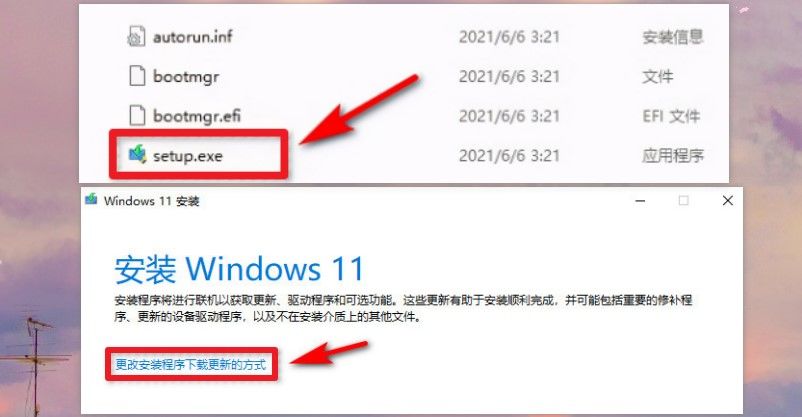
3、在断网的状态下,向导显示【正在获取更新】,耐心等待即可。

4、接下来出现【选择要保留的内容】,有三个选项,分别是保留个人文件和应用、仅保留个人文件、无。建议选择第一项,保留个人文件和应用,也便于后期回退到win10系统。当然,视个人情况而言,如果不需要保留选择“无”即可。
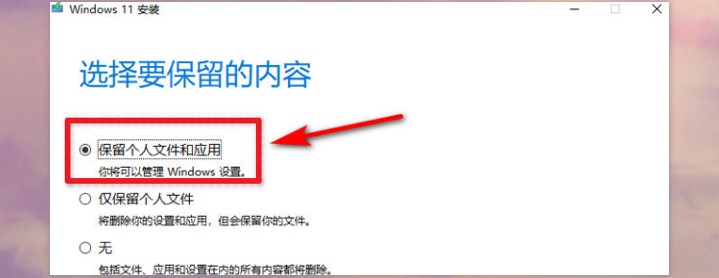
5、做出选择之后,开始【安装windows11】,等待升级安装完成就可以体验新操作系统了,即使绕过了cpu和TPM的硬件需求来升级win11,也没有出现蓝屏、或者是绿屏的情况。整体来说,win11运作也蛮正常,暂时没有发现毛病。
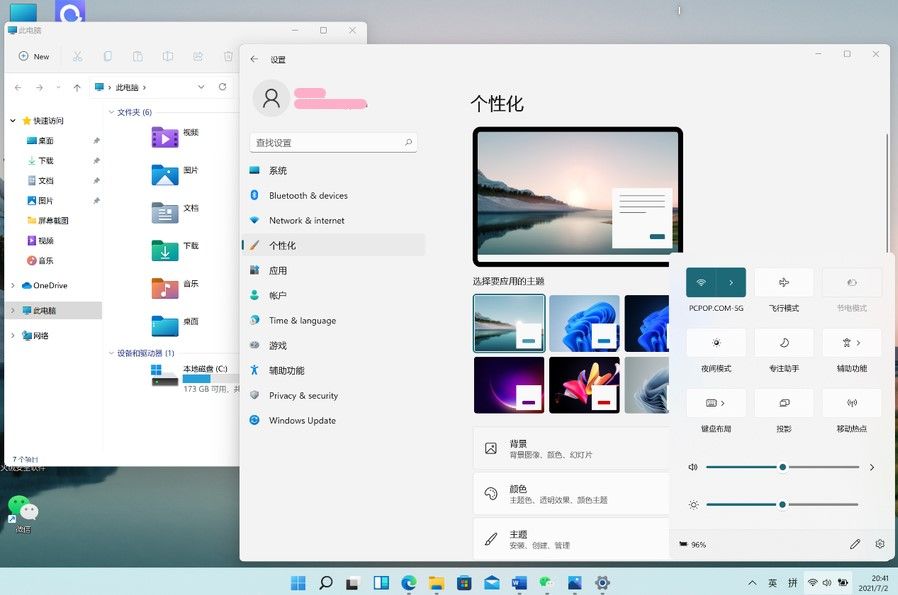
注意事项
1、电脑在联网的状态下会自动检测电脑硬件,如果满足硬件可以选择第一项,若是不满足会直接闪退无反应,所以要确保电脑处于没有网络的环境中。
总结
1、备份电脑重要文件,下载windows 11系统镜像文件。
2、将ISO镜像文件解压并打开sources文件,删除里面的“appraiserres.dll”文件。
3、点击运行“Setup.exe”,进入安装向导点击“更改安装程序下载更新方式”。
4、在【获取更新、驱动程序和可选功能】界面,选择“不是现在”。
5、选择第一项,保留个人文件和应用。
6、等待升级安装完成就可以体验新操作系统了。
 有用
26
有用
26


 小白系统
小白系统


 1000
1000 1000
1000 1000
1000 1000
1000 1000
1000 1000
1000 1000
1000 1000
1000 1000
1000 0
0猜您喜欢
- win11任务栏怎么透明的操作方法..2022/06/01
- mac win11安装-小白装机教程2022/01/01
- w11重装系统的方法2021/09/22
- 强行升级win11系统的教程2022/02/25
- win11麦克风没声音怎么设置的步骤教程..2021/09/23
- win11发布会专题回顾2022/04/08
相关推荐
- win11安装mac主题步骤2022/10/22
- win11鼠标光标找不到了如何解决..2023/04/26
- 系统之家win11系统一键安装2021/10/26
- 小白系统重装官网win11的步骤教程..2021/08/13
- lenovou盘重装win11的详细教程..2021/09/03
- win11正式版怎么安装2022/12/06

















